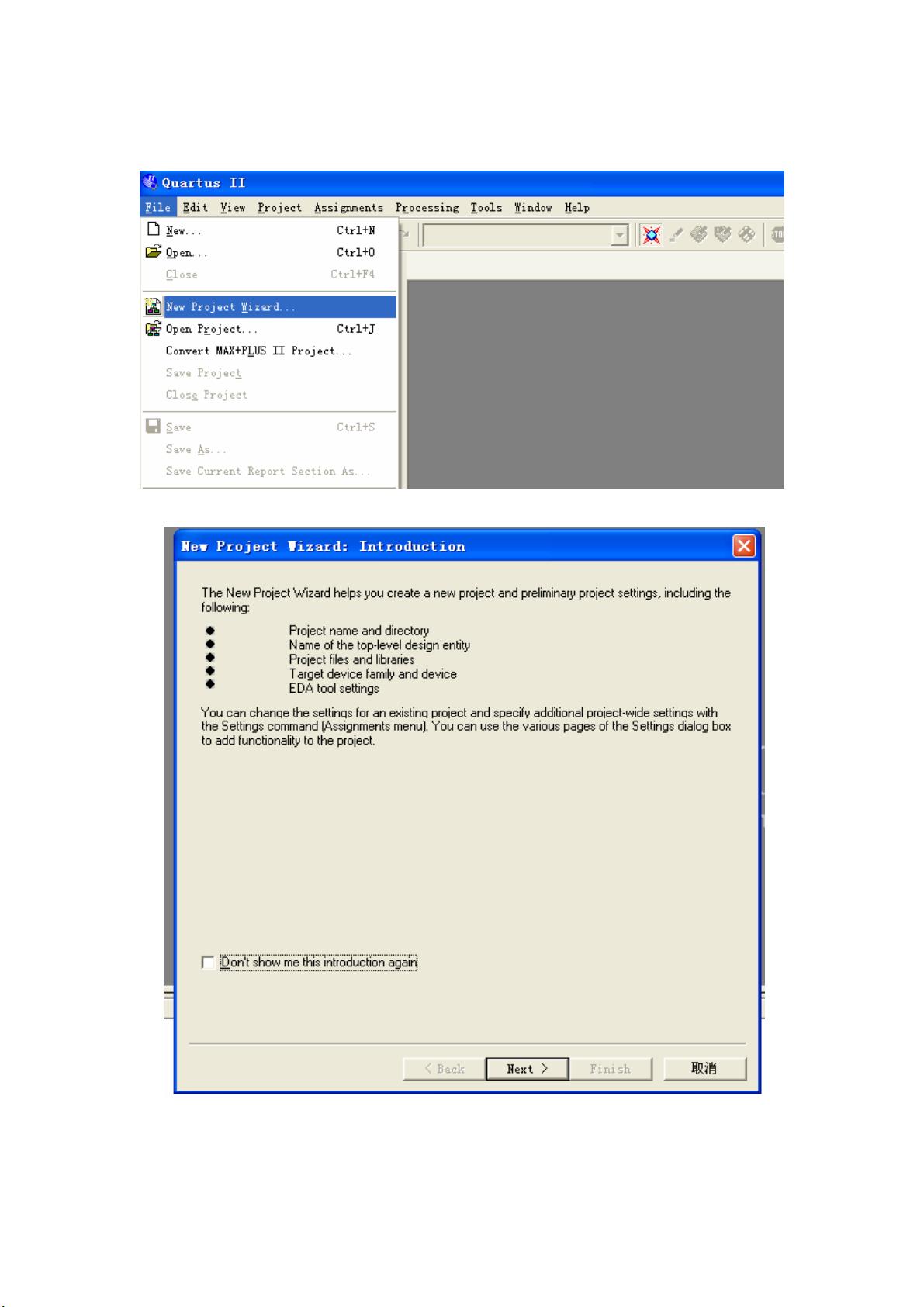Quartus II 7.2 FPGA设计教程:从创建工程到分配管脚
需积分: 36 143 浏览量
更新于2024-09-13
收藏 368KB PDF 举报
"Quartus II 7.2 使用教程"
Quartus II 7.2 是Altera公司推出的一款强大的FPGA(Field-Programmable Gate Array)设计软件,用于实现数字电路的设计、仿真、综合、布局布线以及编程等步骤。这款工具广泛应用于电子工程、计算机硬件设计和嵌入式系统开发等领域。以下是对Quartus II 7.2 使用过程的详细说明:
1. **建立工程**
- 首先,启动Quartus II 7.2,点击“File”菜单,然后选择“New Project Wizard”,这将打开新项目向导。
- 在向导中,填写项目的基本信息,包括目录、项目名称和顶级实体名称。点击“Next”继续。
- 接下来,选择要添加的工程文件类型,此时可忽略,直接点击“Next”。
- 在器件选择界面,从“Family”下拉菜单中选择MAXII系列的FPGA,并在“Available Devices:”中确保已勾选“Show Advanced Devices”,以便看到所有可用的器件型号。根据实际FPGA型号进行选择,然后点击“Next”。
- 在配置对话框中,针对各项选择“NONE”,然后点击“Next”,最后在工程信息总览对话框中点击“Finish”。
2. **建立顶层图**
- 在项目建立完成后,可以通过“File”菜单的“New”选项来创建一个新的顶层图。
- 选择“Block Diagram|Schematic File”,点击“OK”将创建一个空白的顶层图文件。
3. **添加逻辑元件**
- 在顶层图中,可以通过双击空白区域打开元件库,选择需要的逻辑元件。如果知道元件名称,可以直接在搜索栏输入,预览图会显示出元件外观。
- 拖动元件到图纸上并放置,例如非门、输入和输出符号。
- 使用鼠标连线,将各元件连接起来。双击元件名字,如“pin_name”和“pin_namel”,修改为实际需求的名称,如"a"和"b"。
4. **运行分析与综合**
- 为了将设计转换为硬件逻辑,需要进行逻辑综合。在工具栏上点击“Start Analysis & Synthesis”,完成分析后,点击保存并确认对话框。
5. **分配管脚**
- 使用“Pin Planner”工具分配管脚。点击工具栏上的Pin Planner图标,运行该功能。
- 在分配管脚对话框中,双击“Location”进行具体管脚的选择和配置。
6. **设备设置**
- 菜单栏选择“Assignments”->“Device”,打开设备设置对话框。
- 在这里,可以进行更高级的配置,比如“Device & Pin Options”,对器件属性和管脚选项进行细致的设定。
以上是Quartus II 7.2 的基本使用流程,通过这些步骤,用户可以完成从设计到硬件实现的过程。在实际设计中,可能还需要进行时序分析、仿真验证、功耗分析等更多操作。Quartus II 提供了一套完整的工具链,帮助工程师高效地完成复杂FPGA设计任务。
2009-06-29 上传
2014-09-16 上传
点击了解资源详情
yangjinri
- 粉丝: 0
- 资源: 4
最新资源
- Postman安装与功能详解:适用于API测试与HTTP请求
- Dart打造简易Web服务器教程:simple-server-dart
- FFmpeg 4.4 快速搭建与环境变量配置教程
- 牛顿井在围棋中的应用:利用牛顿多项式求根技术
- SpringBoot结合MySQL实现MQTT消息持久化教程
- C语言实现水仙花数输出方法详解
- Avatar_Utils库1.0.10版本发布,Python开发者必备工具
- Python爬虫实现漫画榜单数据处理与可视化分析
- 解压缩教材程序文件的正确方法
- 快速搭建Spring Boot Web项目实战指南
- Avatar Utils 1.8.1 工具包的安装与使用指南
- GatewayWorker扩展包压缩文件的下载与使用指南
- 实现饮食目标的开源Visual Basic编码程序
- 打造个性化O'RLY动物封面生成器
- Avatar_Utils库打包文件安装与使用指南
- Python端口扫描工具的设计与实现要点解析